4.2.1 光学触笔的用途
(1)使用场景
有些工件存在死角位或内部特征复杂,扫描仪无法扫描,这时候就需要用接触式测量仪器来辅助扫描工作,光学触笔使用场景如图4.15、图4.16所示。
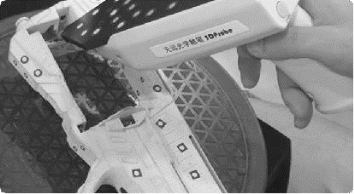
图4.15 光学触笔死角打点
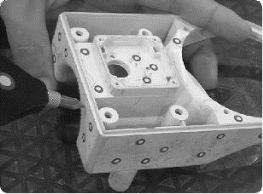
图4.16 光学触笔辅助打点
(2)天远三维数字扫描系统工具栏命令介绍
天远三维数字扫描系统工具栏命令如图4.17所示。

图4.17 工具栏命令
①打开文件功能可以将扫描数据导入检测模块,支持的数据格式有*.dgm、*.asc、*.stl、*.obj。
②新建文件功能,可以将当前工程清空。
③点云另存为可以将工程内的点云数据保存并输出。
④网格另存为可以将工程内的网格数据保存并输出。
⑤选取一个点拟合生成点特征:在数据上选取一个点,如图4.18所示。点击应用,完成点特征的拟合,点击下一个,则可以进行第二个点的拟合工作。
⑥选取一组点拟合生成一个线特征:一次选取两个点,点击应用,则拟合出一条直线,如图4.19所示,点击下一个,则可以进行第二条直线的拟合工作。

图4.18 建立点特征
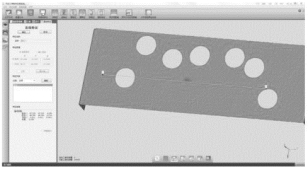
图4.19 建立线特征
⑦选取一组点拟合生成一个面特征:选取在同一平面的点云,如图4.20所示。点击应用,完成平面1的拟合,如图4.21所示;如果想增加平面特征,则点击下一个。
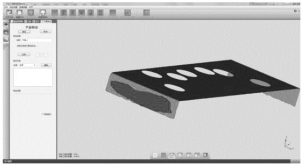
图4.20 选取参与拟合的点云
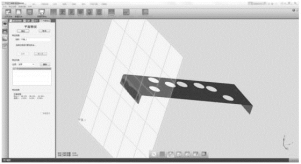
图4.21 拟合平面特征
⑧选取一组点拟合生成一个圆特征:选取一部分点云,如图4.22所示,点击应用,系统会根据选取的点云拟合出一个特征圆,如图4.23所示。
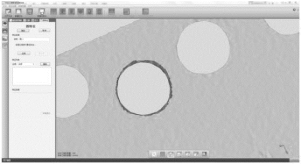
图4.22 选取参与拟合圆的点云
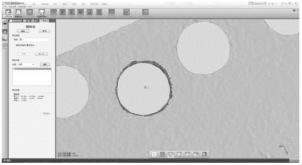
图4.23 拟合圆特征
⑨点击球特征命令,选取一部分点云,点击应用,系统会根据选取的点云拟合出一个特征球体,如图4.24所示。
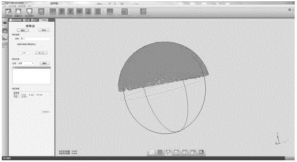
图4.24 拟合特征球体
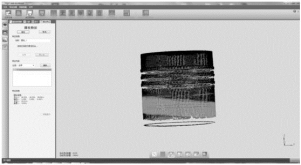
图4.25 拟合圆柱特征
⑩选取一组点拟合生成一个圆柱特征,如图4.25所示。
 点击进入点间距测量模式,依次选择需要测量的两个点云,此时左侧的菜单栏会显示两个点的坐标值及距离,如图4.26所示。
点击进入点间距测量模式,依次选择需要测量的两个点云,此时左侧的菜单栏会显示两个点的坐标值及距离,如图4.26所示。
 点击两平行点云间的距离按钮,该功能可以测量两个面之间的距离,选取点云,点击拟合平面1,之后选取另一片点云,点击拟合平面2,此时左侧菜单栏里会显示两个平面的距离,如图4.27所示。
点击两平行点云间的距离按钮,该功能可以测量两个面之间的距离,选取点云,点击拟合平面1,之后选取另一片点云,点击拟合平面2,此时左侧菜单栏里会显示两个平面的距离,如图4.27所示。
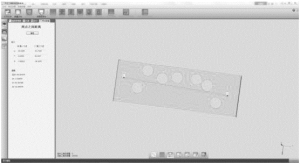
图4.26 测量两点间的距离
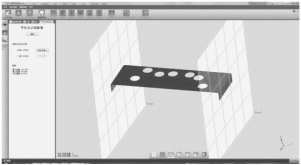
图4.27 测量两平行点云之间的距离
 点击“对齐到世界坐标系”按钮,可以在世界坐标系与特征之间建立配对关系,以用来摆正数据的坐标系,如图4.28所示。
点击“对齐到世界坐标系”按钮,可以在世界坐标系与特征之间建立配对关系,以用来摆正数据的坐标系,如图4.28所示。
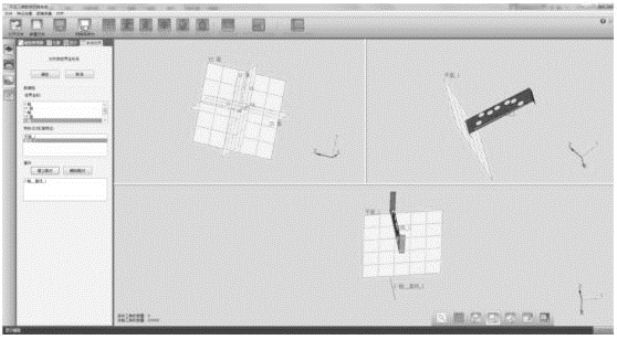
图4.28 将数据对齐到世界坐标系
